8 sfaturi Twitch pentru a viziona Esports
Publicat: 2022-01-29Twitch este imaginea deținută de Amazon a streamingului de jocuri video. Disponibil prin intermediul unei aplicații desktop, aplicații mobile, aplicații set-top box sau browser-ul preferat, Twitch este locul pentru a vizualiza fluxurile de jocuri. Nu numai că puteți găsi streameri populari, precum Ninja și Maximilian Dood, care le vor tăia cu publicul respectiv, dar există și turnee de esports aprinse pentru premii mari în bani uneori.
Folosind Twitch, puteți vizualiza evenimente de streaming sponsorizate, cum ar fi Dota 2 International și EVO, competiții de esports care prezintă unii dintre cei mai buni jucători din lume. Dacă vă plac astfel de lucruri, turul nostru cu cele mai bune jocuri de esports evidențiază titluri populare, competitive, care merită foarte mult timpul dvs. Din fericire, puteți găsi meciuri Twitch tensionate care prezintă acele jocuri la aproape orice oră, astfel încât să vă puteți satisface cu ușurință dorința de a urmări Counter-Strike: Go sau League of Legends la nivel înalt, acum că COVID-19 ne-a blocat în casele noastre.
Serviciul este surprinzător de robust. De fapt, Twitch este plin cu atât de multe funcții și setări încât se poate dovedi un pic copleșitor pentru spectatorii ocazionali. Acolo vă poate ajuta acest ghid. Vă arată cum să modificați fluxul video, să modificați setările camerei și să faceți alte modificări pentru a îmbunătăți experiența de vizionare a sporturilor.
Începem acest ghid presupunând că sunteți deja familiarizat cu Twitch ca serviciu. Dacă nu, vă puteți crea un cont folosind diferitele aplicații Twitch sau site-ul web Twitch.tv. Vă rugăm să rețineți că am folosit aplicația de desktop Twitch Windows pentru a crea aceste sugestii, așa că unii dintre pași ar putea varia ușor în funcție de modul în care accesați Twitch.
Odată ce ați intrat cu adevărat în Twitch, s-ar putea să descoperiți că doriți să încercați și să vă transmiteți puțin. Când sunteți gata, consultați articolul nostru despre cum să transmiteți în flux pe Twitch.
1. Rulați aplicația Twitch Desktop la pornire
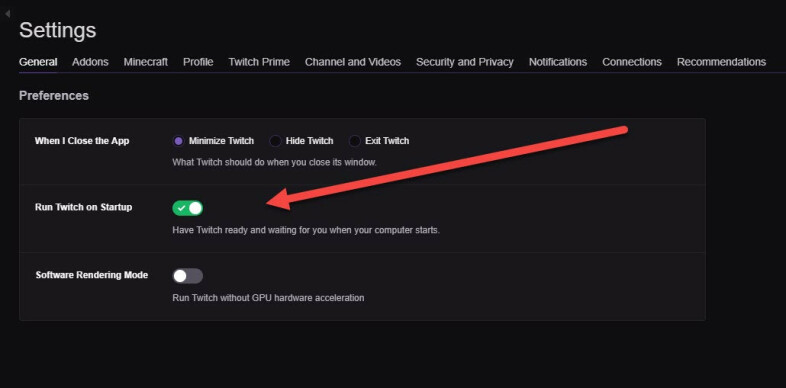
Dacă ești ca mine, programarea Twitch este o parte obișnuită a dietei tale de divertisment. Deci, în loc să lansați manual aplicația Twitch după pornirea computerului, de ce să nu o lăsați să se deschidă singură?
Pentru a seta aplicația de desktop Twitch să se deschidă automat, accesați Setări > General > Preferințe. Acolo, puteți comuta opțiunea Run Twitch on Startup în poziția pornit. Asta e! Data viitoare când porniți computerul, Twitch vă va încărca și vă va conecta automat în sistem.
2. Găsiți Jocuri
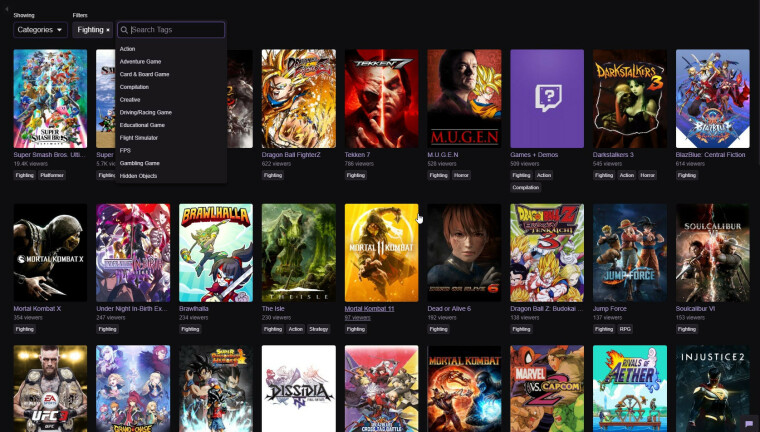
Este ușor să cadă în obiceiul de a viziona doar canalele și jocurile tale preferate. Uneori, totuși, vei dori să ieși în afara familiarului. Din fericire, găsirea de noi fluxuri și jocuri este ușoară. Iată cum să o faci.
Faceți clic pe fila Răsfoire și selectați unul dintre jocurile evidențiate pentru a vedea fluxurile aferente. Alternativ, puteți introduce un termen de căutare în caseta de căutare a filei Răsfoire pentru a vedea ce este disponibil. În cele din urmă, puteți selecta fila Esports dedicată pentru a vedea fluxurile evidențiate.
3. Urmăriți preferințele dvs. și primiți notificări
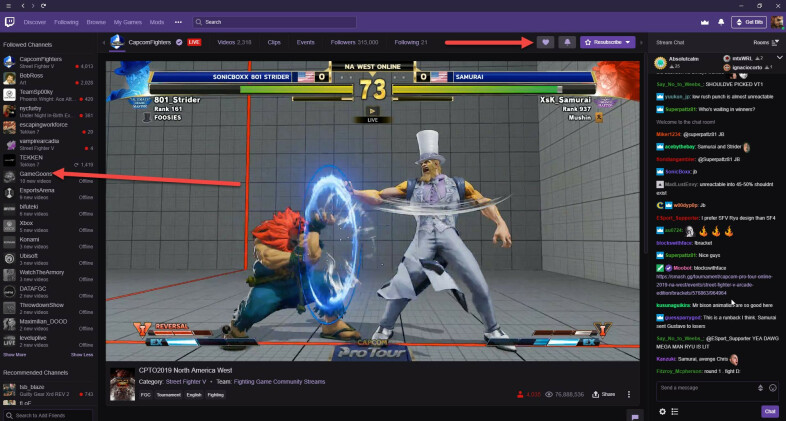
Veți strânge rapid o listă de streameri preferați dacă petreceți mult timp vizionand conținut Twitch. Bineînțeles, veți dori să știți când streamer-urile vor fi live. Pentru a face asta, pur și simplu urmărește-i făcând clic pe pictogramele Inimă ale canalelor lor. După ce faceți asta, canalele apar în coloana Canal urmărit din partea stângă a interfeței.
În plus, veți dori să faceți clic pe pictograma Clopoțel, care se află lângă pictograma Inimă. Această funcție Obțineți notificări permite unui streamer să vă avertizeze atunci când intră în direct sau postează o retransmisare.
4. Reglați rezoluția video a fluxului
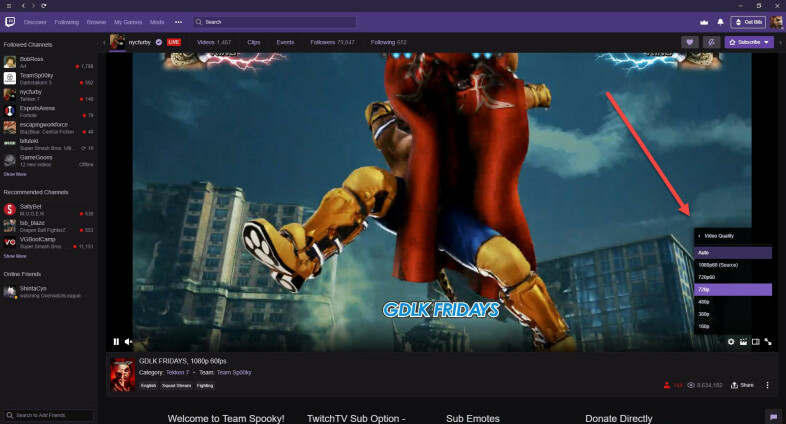
Fluxurile video Twitch ajung la o rezoluție de 1080p și 60 de cadre pe secundă, așa că dacă computerul dvs. are o conexiune la internet deosebit de puternică, setați calitatea video la 1080p60 (Sursă). Desigur, nu toată lumea are o conexiune la internet care poate călca acel val, așa că Twitch include opțiuni de rezoluție 720p60, 480p, 360p și 160p. Pentru a modifica rezoluția fluxului, dați clic pe roata din colțul din dreapta jos al interfeței.

Dacă nu sunteți sigur care nivel de calitate video este cel mai bun pentru conexiunea dvs. la internet, selectați Auto. Făcând asta, aplicația Twitch selectează o rezoluție de flux ideală pe baza puterii semnalului.
5. Activați modul teatru sau modul ecran complet
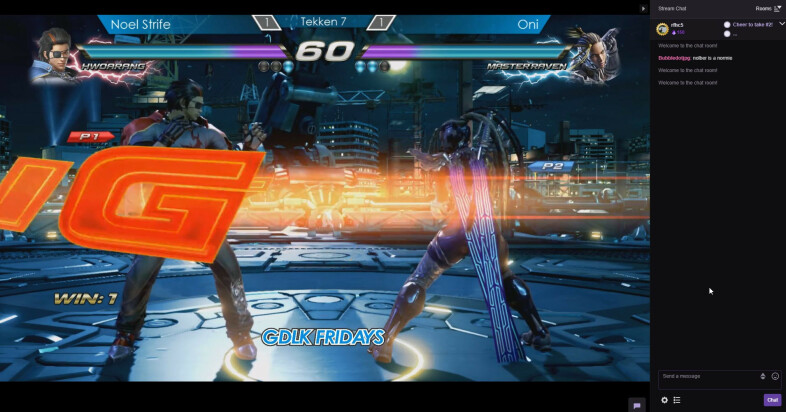
Chiar și cel mai obositor utilizator va admite că interfața Twitch este puțin ocupată. Dacă doriți să minimizați distragerile, activați fie modul teatru, fie modul ecran complet prin pictogramele din colțul din dreapta jos al playerului video.
Modul teatru întunecă interfața, astfel încât concentrarea dvs. să fie conținutul video. De asemenea, crește spațiul de pe ecran al playerului video, păstrând în același timp fluxul de chat. Modul Ecran complet, pe de altă parte, duce lucrurile la următorul nivel, renunțând la fluxul de chat, astfel încât fluxurile să umple complet televizorul sau monitorul.
6. Intrați în fluxul echipei
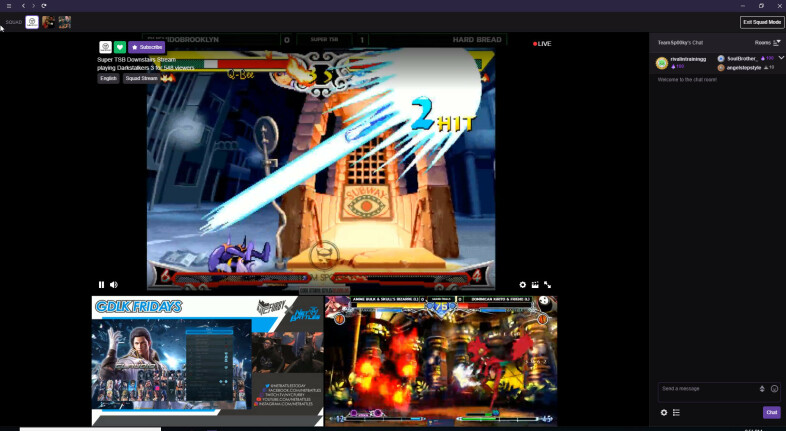
Lansat la începutul lui 2019, Squad Stream permite până la patru streamere Twitch să fie transmise în direct și să transmită împreună într-o singură fereastră. Beneficiul? Ca spectator, obții mai multe unghiuri asupra acțiunii, o modalitate de a descoperi fluxuri noi și abilitatea de a conversa cu mai multe comunități Twitch simultan. Internetul poate fi uneori un iad arzător, dar acesta poate fi un exemplu în care veți dori să vă conectați cu alții online
7. Reclame de șanț
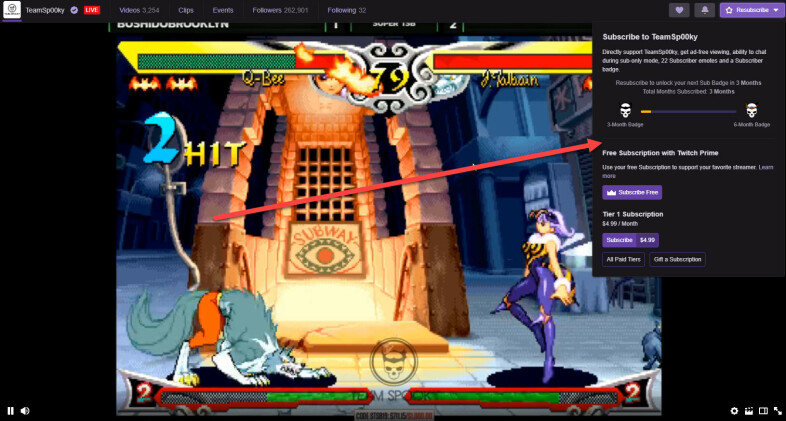
Există multe beneficii asociate cu abonarea la canalul tău preferat folosind Twitch Prime sau o donație lunară, inclusiv emote personalizate, insigne de abonat și știind că pui câteva monede în buzunarul unui creator de conținut.
Cu toate acestea, unul dintre cele mai atractive bonusuri de abonament este vizionarea fără reclame. Dacă un canal are această opțiune activată în back-end și mulți au, nu va trebui să vă faceți niciodată griji că fluxul va fi întrerupt de un spot comercial oferit de Twitch. Acestea fiind spuse, dacă un eveniment esports are un sponsor pe care canalul îl conectează ca parte a difuzării, abonamentul dvs. nu va elimina acele spoturi publicitare.
8. Obțineți Twitch pe televizorul dvs
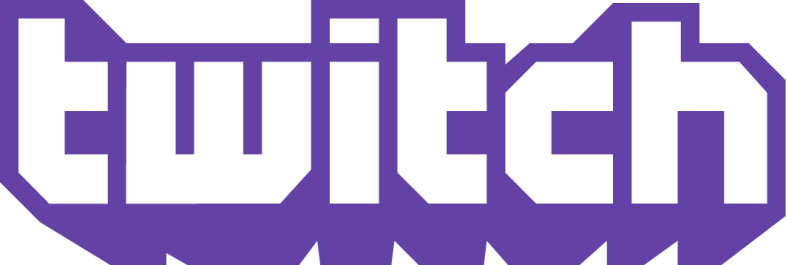
Uneori vrei doar să vezi un meci intens din Overwatch League pe un ecran mare, mare. Din fericire, există mai multe moduri de a face acest lucru. Dacă aveți un televizor inteligent alimentat de Amazon, Amazon Fire TV Stick sau Apple TV, puteți pur și simplu să descărcați aplicația oficială Twitch și să vă conectați.
Cu toate acestea, dacă dețineți, să zicem, un televizor inteligent alimentat de Roku, nu veți putea descărca aplicația oficială Twitch. Acest lucru necesită soluții pe care nu le-am testat, dar informațiile sunt disponibile online.
9. Mai multe despre Esports

Esports-ul este o afacere mare, cu mii de jucători înfometați care caută să obțină o parte din pot. Pentru mai multe despre sporturi, consultați:
- Cum am învățat să nu mai urăsc și să iubesc Esports-urile Cele mai bune jocuri Esports pentru a-ți aprinde focurile competitive. Cum să urmăresc Esport-uri de aproape de oriunde Cele mai bune jocuri pentru PC
Credit foto: Copyright: ESL | [Helena Kristiansson]
